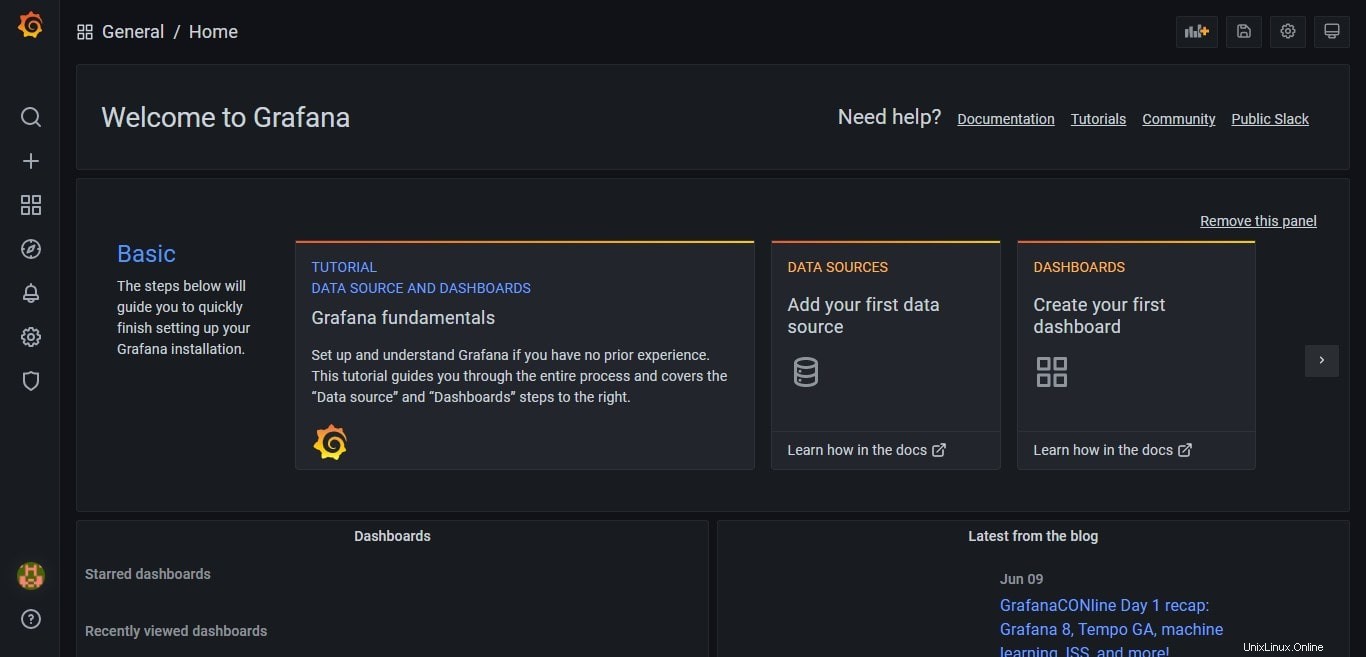Aprenda los comandos para instalar Grafana de código abierto en AlmaLinux o Rocky Linux para visualizar datos en tableros dinámicos e interactivos.
¿Qué es Grafana?
En palabras simples, Grafana es un software gratuito y de código abierto utilizado por desarrolladores y administradores para visualizar datos generados por diferentes fuentes en un tablero interactivo y dinámico. El lenguaje de programación utilizado para codificarlo es Go y TypeScript. Con la ayuda de complementos, permite consultar, visualizar, monitorear, alertar y comprender métricas de varias fuentes de datos, como hojas de Google, Amazon Timestream, Cloudera Manager, Elastic Search, etc., incluidas bases de datos de series temporales populares como InfluxDB, Prometheus. o Graphite y también es compatible con MySQL, PostgreSQL y otras bases de datos relacionales.
El software está disponible para diferentes plataformas y sistemas operativos como Linux (Debian, Ubuntu, CentOS, Fedora, OpenSUSE, Red Hat y otros), macOS y Windows o como una imagen de Docker. Los datos se pueden mostrar en muchos tipos diferentes de tablas y gráficos. También se admiten alertas basadas en los datos.
Además de la edición de código abierto, la empresa desarrolladora detrás de Grafana también ofrece versiones empresariales y de pago en la nube.
Pasos para instalar Grafana en AlmaLinux o Rocky 8 Server
Los pasos y comandos proporcionados aquí también se aplican a otras distribuciones de Linux basadas en RPM, como CentOS, Fedora, OpenSuse y Red Hat.
Paso 1:agregar el repositorio RPM de Grafana
Aunque podemos instalar Grafana descargando directamente su binario desde su sitio web oficial, sin embargo, agregar un repositorio será una buena idea para las actualizaciones.
Copie todo el bloque de comando que se proporciona a continuación y péguelo en su terminal de comando AlmaLinux o Rocky. Después de eso, presione Enter key y proporcione su contraseña de usuario para crear el repositorio de Grafana en el sistema.
sudo tee /etc/yum.repos.d/grafana.repo<<EOF [grafana] name=grafana baseurl=https://packages.grafana.com/oss/rpm repo_gpgcheck=1 enabled=1 gpgcheck=1 gpgkey=https://packages.grafana.com/gpg.key sslverify=1 sslcacert=/etc/pki/tls/certs/ca-bundle.crt EOF
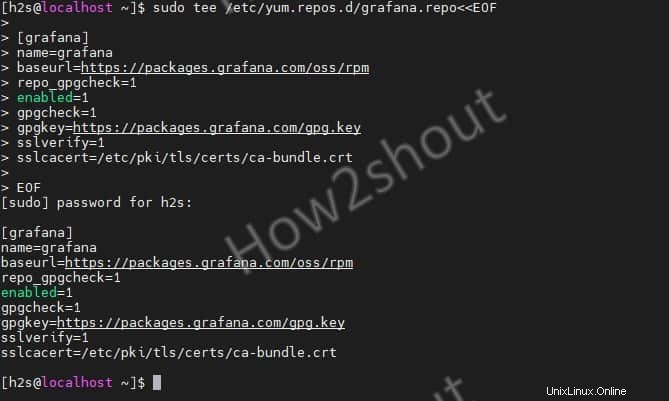
Paso 2:Ejecute la actualización del sistema
Para instalar las últimas actualizaciones disponibles para el sistema y también para actualizar sus repositorios de Linux, ejecute el comando de actualización DNF-
sudo dnf update -y
Paso 3:Comando para instalar Grafana en AlmaLinux o Rocky Linux
Eso es todo, no necesitamos hacer nada más para instalar esta plataforma de monitoreo de código abierto en sus sistemas de servidor Linux basados en RPM. Simplemente ejecuta
sudo dnf install grafana
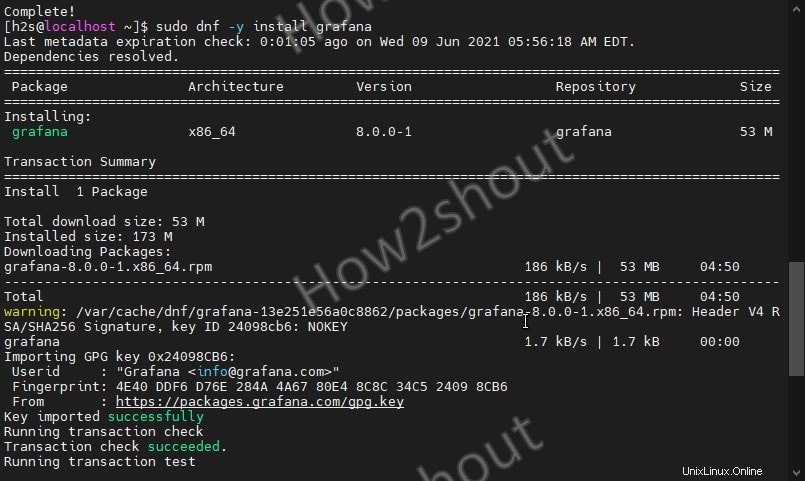
Paso 4:Iniciar y habilitar el servicio del sistema Grafan
Como ya hemos hecho con la instalación, ahora es el momento de iniciar el servicio de este panel de monitoreo y también habilitarlo para que pueda iniciarse automáticamente con el arranque del sistema.
sudo systemctl start grafana-server sudo systemctl enable grafana-server
Paso 6:Permitir el puerto de Grafana en el cortafuegos de Almalinux o Rocky
Puede acceder al Tablero de Grafana en la máquina local usando su navegador sin ningún problema, sin embargo, si está usando un servidor CLI, definitivamente querrá usar otro navegador de computadora. Por lo tanto, para acceder de forma remota al panel de monitoreo basado en la web, debemos incluir en la lista blanca el puerto número 3000 en nuestro firewall.
sudo firewall-cmd --add-port=3000/tcp --permanent sudo firewall-cmd --reload
Para cambiar el número de puerto
Nota :si desea utilizar un personalizado puerto con él y luego edite su archivo de configuración- sudo nano /usr/share/grafana/conf/defaults.ini y ahí cambia el http_port = 3000 valor.
si el puerto 3000 ya se usa con otro servicio en su sistema, obtendrá una respuesta vacía del servidor de Grafana.
Además, si ha utilizado algún puerto personalizado, reinicie su servidor- sudo systemctl restart grafana-server
Paso 7:Acceda al panel web
Ahora, abra un navegador de computadora local o remoto que pueda acceder a la dirección IP del servidor o la máquina de nombre de host donde ha instalado el servidor Grafana. Y apúntalo a http://your-server-ip-address:3000 Si está utilizando un puerto personalizado, en lugar de 3000 usa eso.
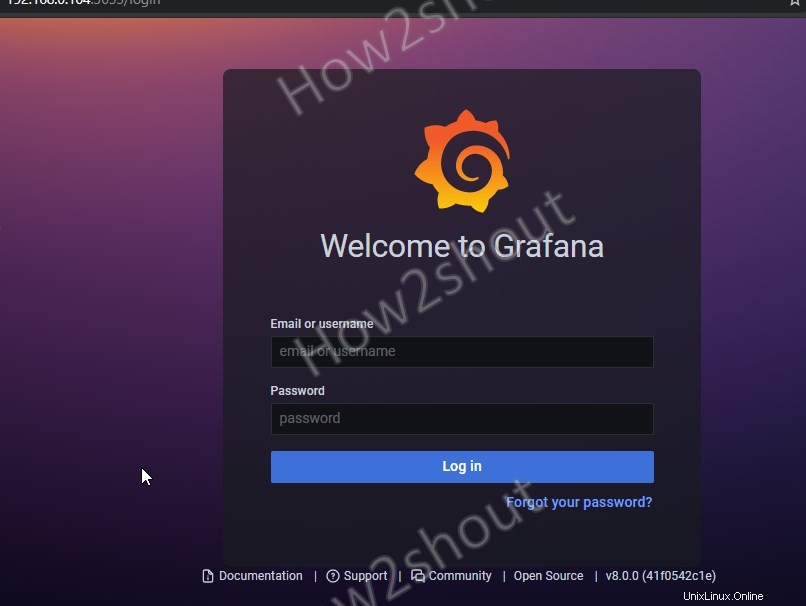
Paso 8:Contraseña predeterminada de Grafana
De forma predeterminada, el nombre de usuario es admin y la contraseña también es admin . Al iniciar sesión en el sistema, se le pedirá que establezca una contraseña nueva y segura para iniciar sesión en la interfaz web.
Paso 9:Tablero
Finalmente, aquí está el Tablero, ahora seleccione la fuente de datos y comience a crear paneles para monitorear los datos. Para obtener más información al respecto, puede consultar la documentación oficial.